
ブログなどで、データを視覚化してわかりやすく説明するためにグラフを作りたいなんてこと結構あると思います。
そんな時に、使うと便利。どこにいても素敵なグラフを作って公開出来るWEBサービスをまとめてみました。
photo by SalFalko
目次
Googleドライブのスプレッドシート
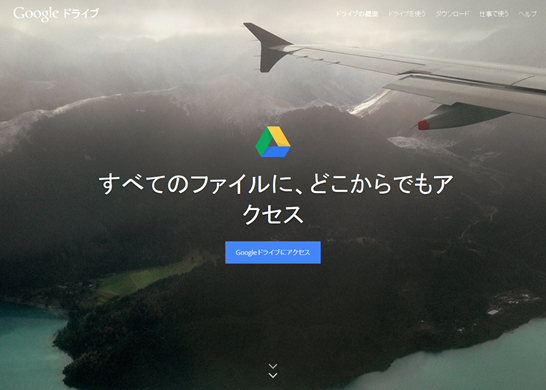
エクセルを使う要領で、手軽にグラフが作れます。
作成できるクラスは、線グラフ、面グラフ、縦棒グラフ、横棒グラフ、散布図、円グラフ、ジオチャート(地図付きグラフ)、トレンドグラフ、ローソク足チャート、ゲージ図、組織図、ツリーマップ、モーショングラフ、タイムライン、スパークライン、テーブル(表)などなど様々な図表が作れます。

スプレッドシートの場合は、次のような画像に書き出すことも手軽にできますし、

以下のような、インタラクティブなグラフを直接サイトに埋め込むこともできます。
infogr.am

単なるグラフの他にも、インフォグラフィックなども作成できるWEBサービス。グラフの種類も多岐にわたり、サイトに埋め込み表示することで、インタラクティブなグラフを作ることができます。
作成できる図表は、インフォグラフィックの他に、横棒グラフ、縦棒グラフ、円グラフ、線グラフ、面グラフ、散布図、バブルチャート、ピクトリアル(絵入り)、ヒエラルキーチャート、テーブル(表)、プログレスチャート、ワードクラウド、ツリーマップ、ローソク足チャートなどが作成できます。

作成したグラフはこんな感じで表示されます。
Eegraph

タイトルの入力→データの入力(エクセルデータの貼り付けでもOK)→グラフの選択のわずか3ステップで手軽にグラフを作成できる日本のWEBサービスです。
ただ、グラフの種類は棒グラフ、折れ線グラフ、円グラフのみと少ないです。

作成したグラフはこんな感じになります。(縦軸と横軸の入れ替えができないので注意が必要です。)

グラフは、PNG、JPEG、PDF、SVGといろいろなフォーマットで保存できるのも特徴の一つです。
Statpedia
棒グラフ、円グラフ、折れ線グラフ、面グラフ、帯グラフ、散布図などを作成することができます。また、それらの複合グラフも作成できるのは他ではあまりない機能かもしれません。
サンプルページには、デモが沢山あるので見てみると、出来ることの多さに驚きます。
グラフは、PNG、JPEG、PDF、SVGといろいろなフォーマットで保存できます。以下のようにインタラクティブに動作する埋め込み機能もあります。
iCharts

凝ったグラフを作りたいならこちらがお勧め。その代わり操作は難しめ。
デスクトップ上のエクセルデータや、Googleスプレッドシートからデータを読み込んで作成する事もできます。
作成できるグラフは、横棒グラフ、縦棒グラフ、円グラフ、面グラフ、線グラフ、複合グラフなど。iChartsで作ったチャートをインフォグラフィックに挿入することもできます。

こんな感じの凝ったグラフを作ることができます。
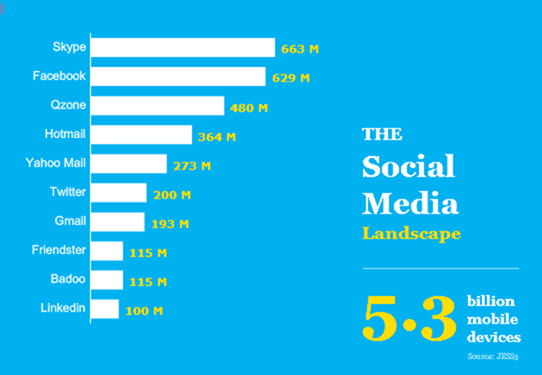
インフォグラフィックも。
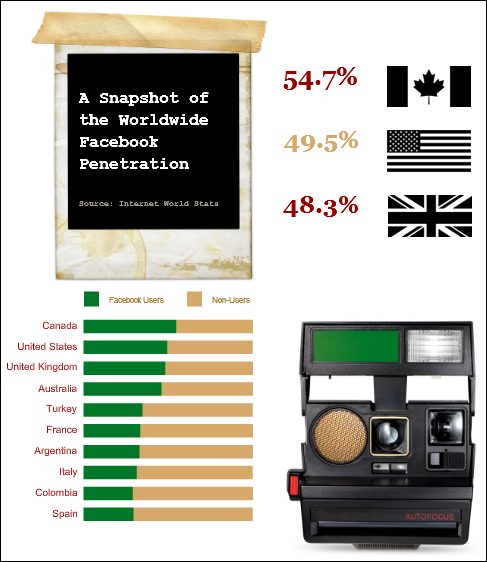
amCharts
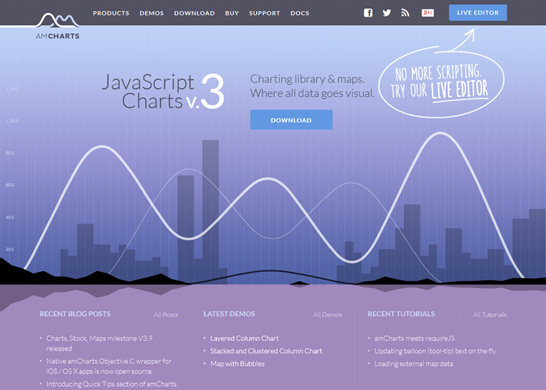
JavaScript Charts and Maps | amCharts
JavaScriptを用いて高機能で洗練されたデザインのグラフを作れます。WordpressプラグインのamCharts: Charts and Mapsからも使うことができます。
作成できるグラフは、多すぎて書ききれません。Demosに多数のサンプルがあるのでご確認ください。
作ろうと思えば、こんな感じのグラフも作れます。


Microsoft Excel Online

オンラインで使用できるExcelです。
作成できるグラフは、縦棒グラフ、線グラフ、円グラフ、横棒グラフ、面グラフ、散布図、レーダーチャートなどです。

例を挙げると、次のようなグラフが作成できます。

ただし、Excel Onlineの場合、グラフのみを保存する機能は無いようでした。グラフを画像として保存するには、キャプチャツールなどで取り込んで切り抜く必要があります。ちょっとこのあたりは面倒くさいです。
FlyCharts

Fly Charts – Interactive Flash Charts
フラッシュを利用したインタラクティブなグラフを作成することができます。有料。
作成できるグラフは、Gallery参照。
こんな感じのグラフが作成できます。

使用方法がちょっと面倒くさい。
Online Charts Builder

Google Chart APIを利用したサービス。
Cacoo(カクー)

Cacoo – Web上でフローチャートやUMLなど様々な図を作成
こちらは、グラフではないですが、Web上で簡単にサイトマップやワイヤーフレーム、フローチャート、マインドマップ、UML、ネットワーク図などの図を作成できるドローツールです。(サンプル)
オフィスレイアウトなんかも作ることができます。
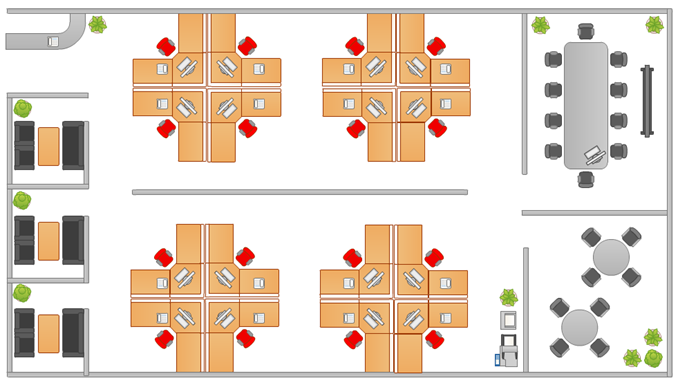
まとめ
僕は以前、グラフを作成するのにExcel2003を使用していました。
古いエクセルでグラフを作ると、やはりちょっと古めかしいというか前時代的というか。

これはこれで味があるのですが、今回紹介したものは、これよりもスタイリッシュなグラフを作成できると思います。
WEB上で無料で使えるものでも、エクセル以上の高機能なグラフを作成できるサービスもありますので興味のある方は是非。




地図(googleマップ等)上に棒グラフを表示する簡易ソフトをさがしているのですが見つかりません。ご存知のものがありましたらお教えください。